登录
- 微信登录
- 手机号登录
微信扫码关注“汇帮科技”快速登录
Loading...
点击刷新
请在微信【汇帮科技】内点击授权
300秒后二维码将过期
二维码已过期,点击刷新获取新二维码
登录
登录
其他登录方式
来源:汇帮科技 修改日期:2025-11-22 21:00
你是不是也遇到过这种情况?领导突然丢来一个PDF格式的工程图纸,让你赶紧修改某个细节。你兴冲冲打开CAD软件,却发现根本没法直接编辑!是不是瞬间头大?或者,你是个设计师,客户发来的参考图居然是PDF格式,你想在CAD里借鉴一下布局,却束手无策?
别急,你这不就看到这篇教程了嘛!我今天就是要帮你彻底解决这个烦心事。这里就介绍一下怎么把PDF文件转换成CAD格式。
有没有好用的工具能把PDF图纸文件转换成可编辑的CAD格式?

软件名称:汇帮CAD转换器
下载地址:https://www.huibang168.com/download/L2Wb1FGBo3w8
1. 第一步,当然是把它请到你的电脑上。 下载安装好后,打开软件。界面很清爽,一眼就能看到“PDF转CAD”这个功能。
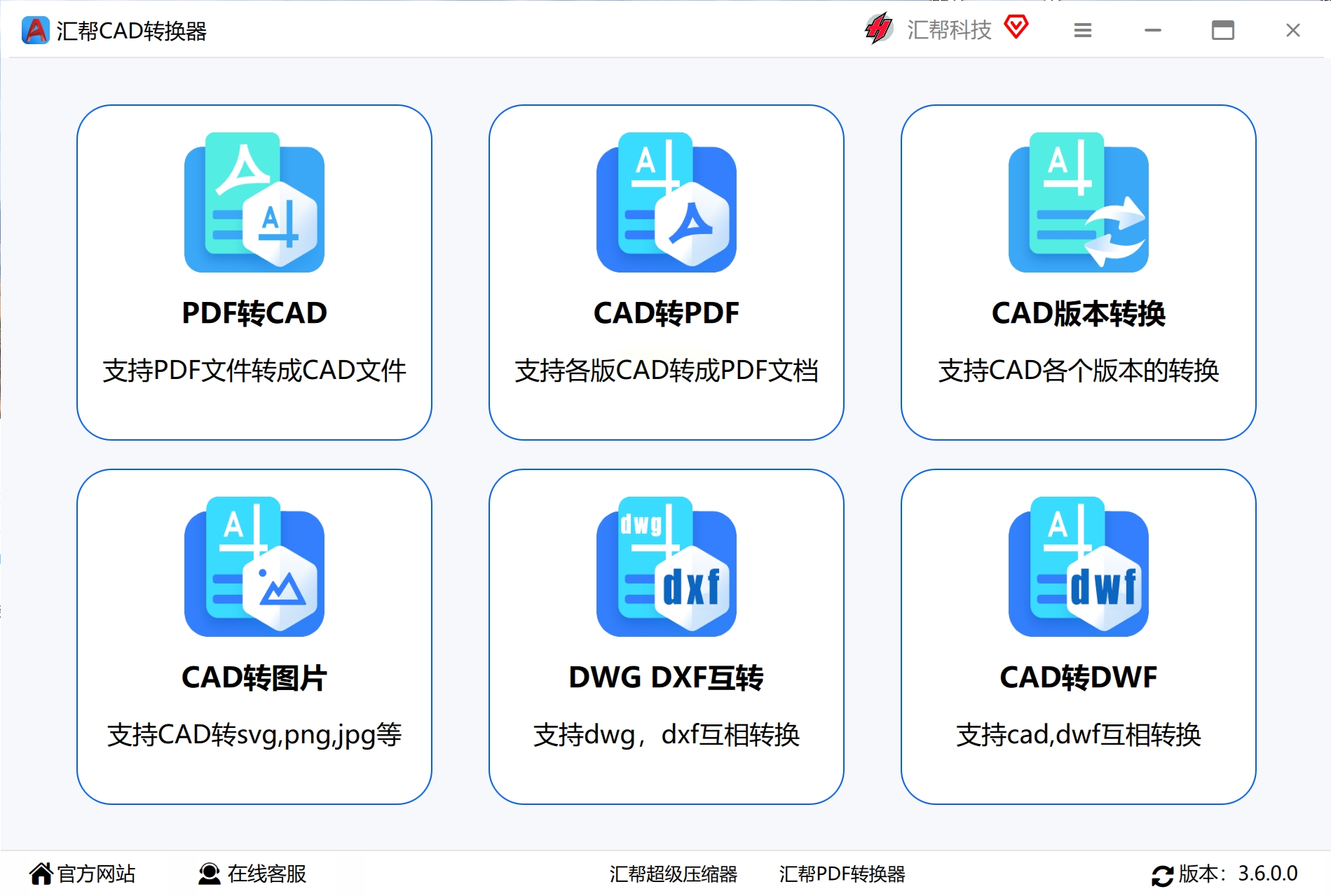
2. 第二步,点它! 进入“PDF转CAD”的核心操作区。
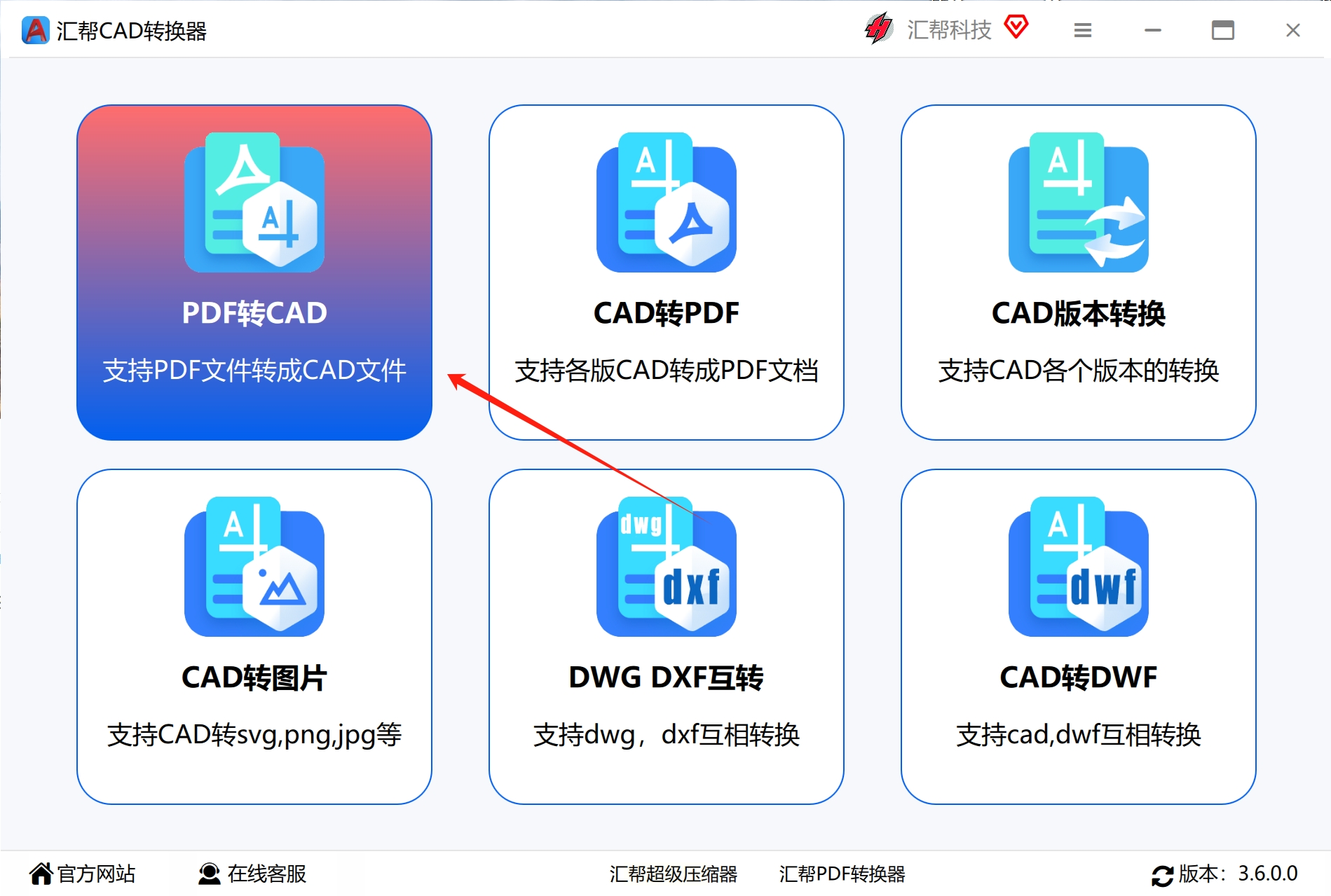
3. 第三步,添加文件。 点击“添加文件”按钮,把你想要转换的PDF图纸拽进来。放心,它支持批量添加,一堆文件也能一起搞定。
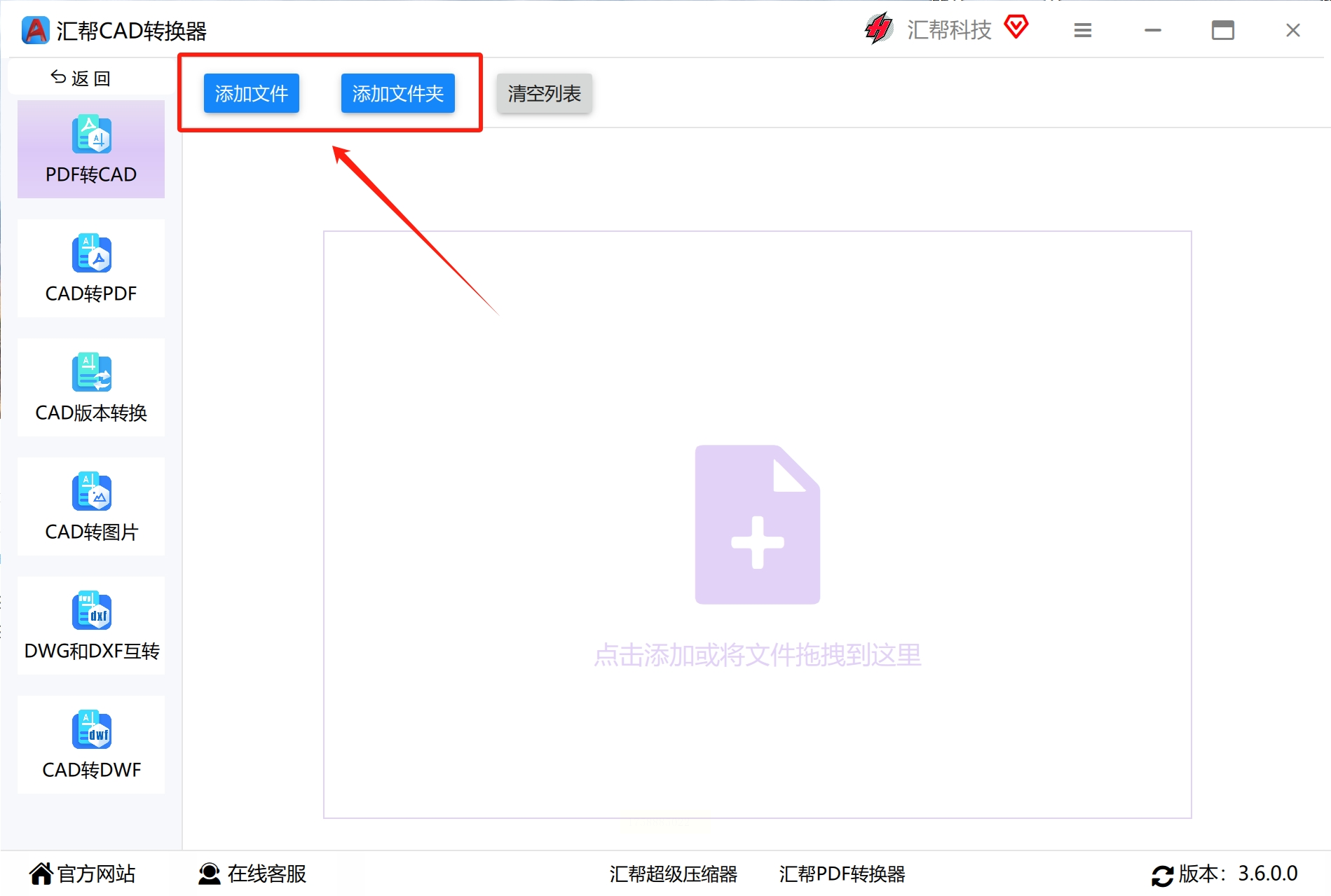
4. 第四步,选输出格式。 在软件下面,找到“导出格式”,选DWG(这是最常用的CAD格式)。然后根据你有几个文件,选择“单个”或“多个”。
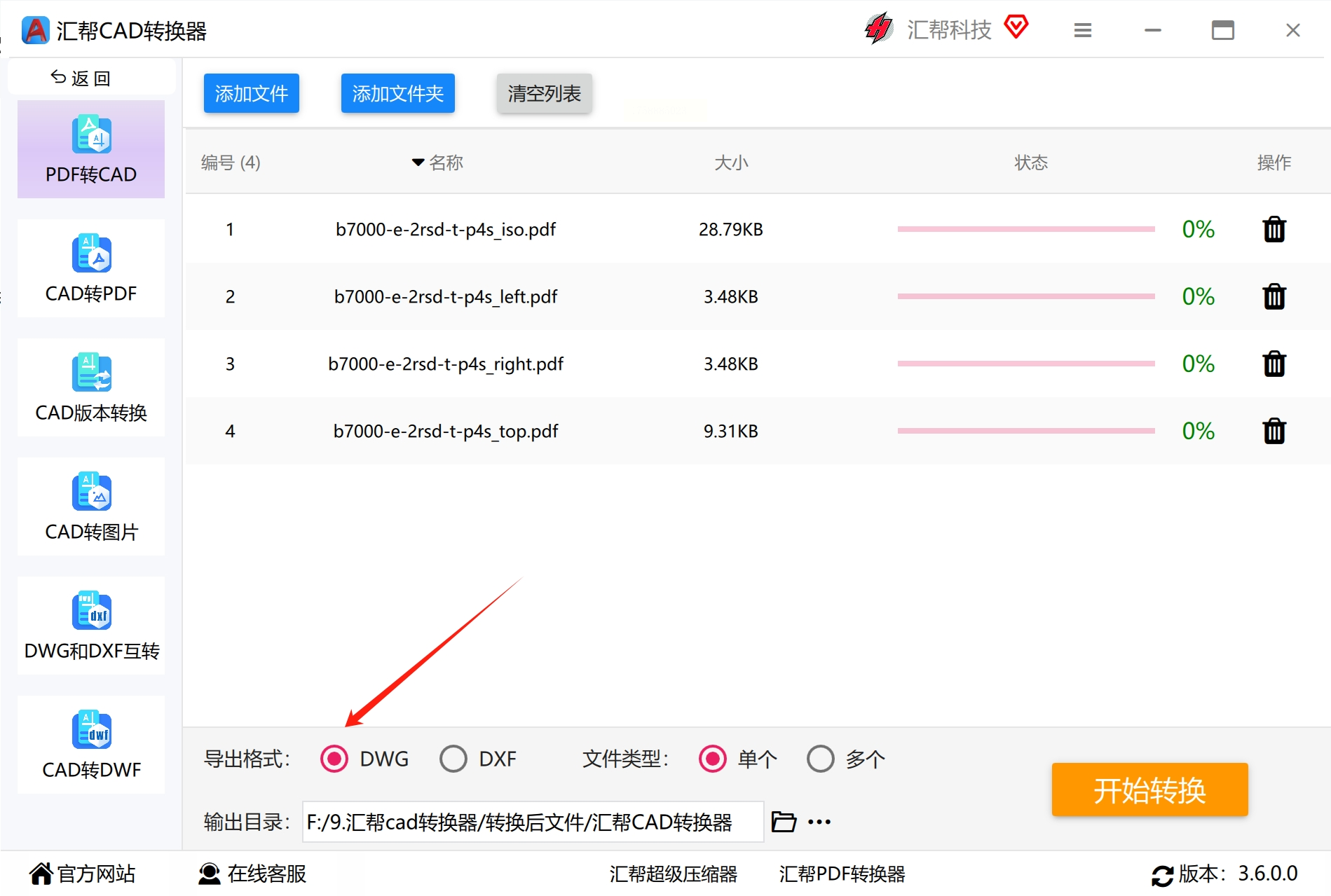
5. 第五步,定个存放位置。 在“输出目录”那里,选个好找的文件夹。不选的话,它会默认在桌面给你生成一个新文件夹,也挺方便。
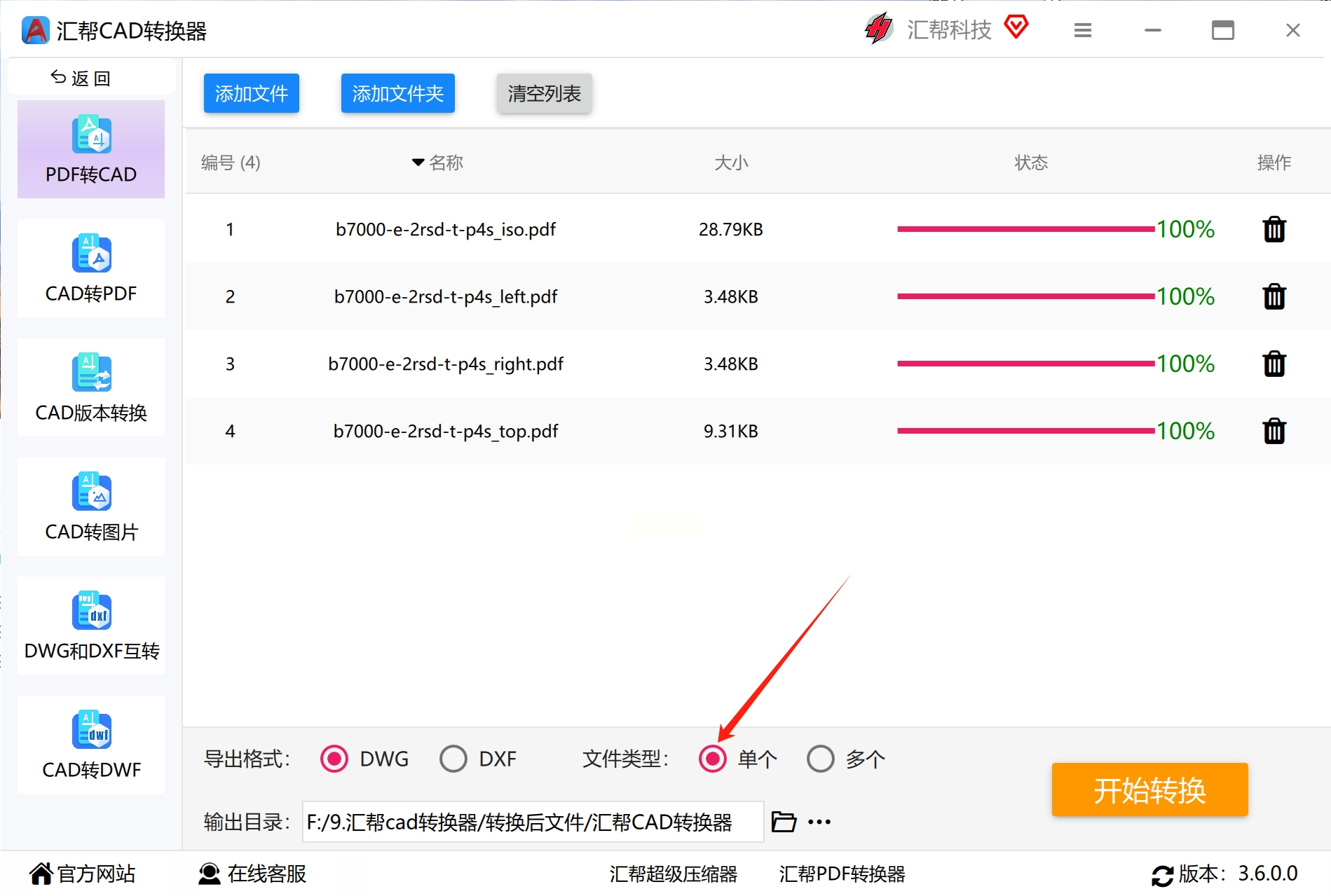
6. 第六步,所有设置检查一遍,没问题就点击“开始转换”。
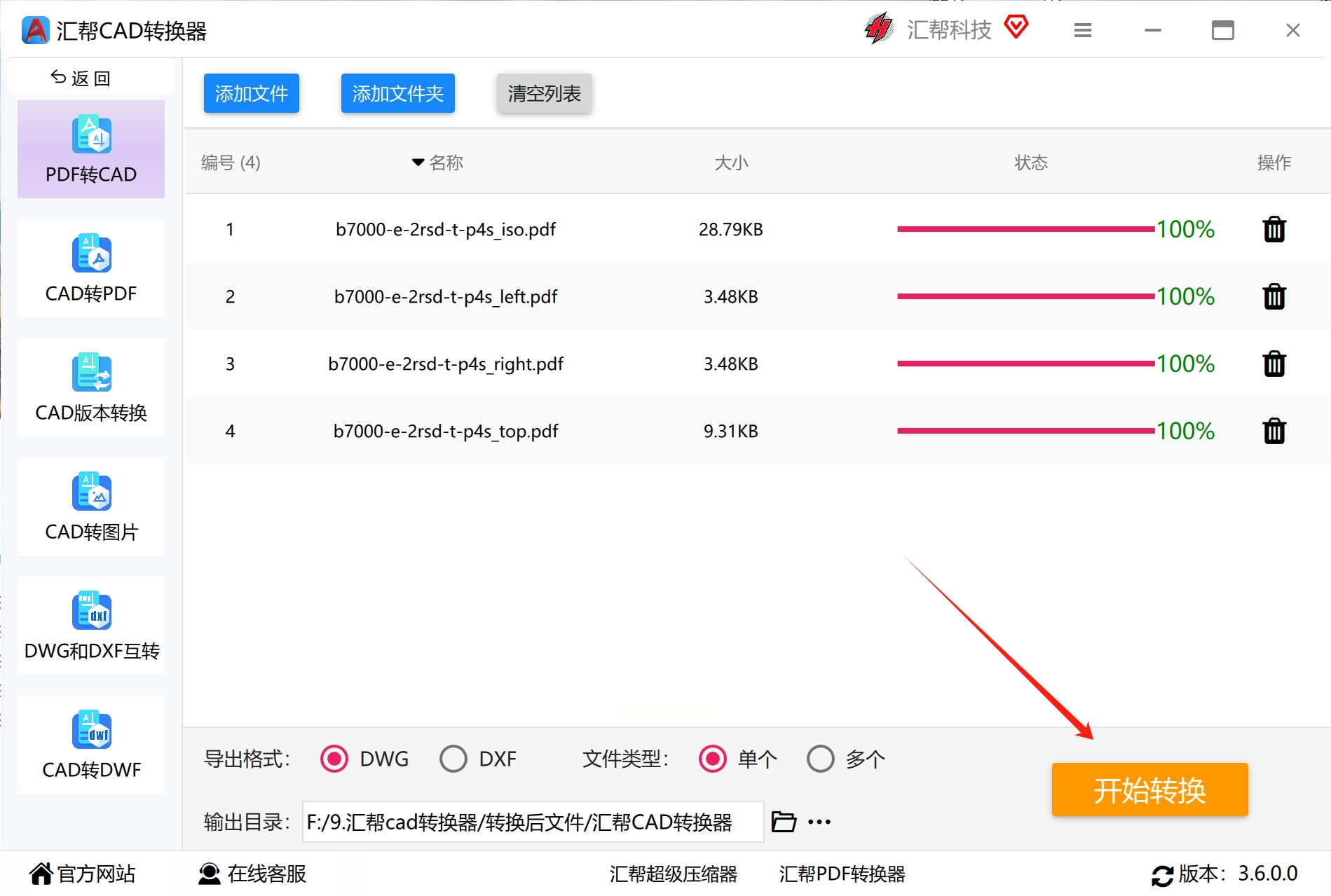
稍等片刻,软件会提示你转换成功,并且贴心地自动打开存放结果的文件夹。看,DWG文件已经在里面了。
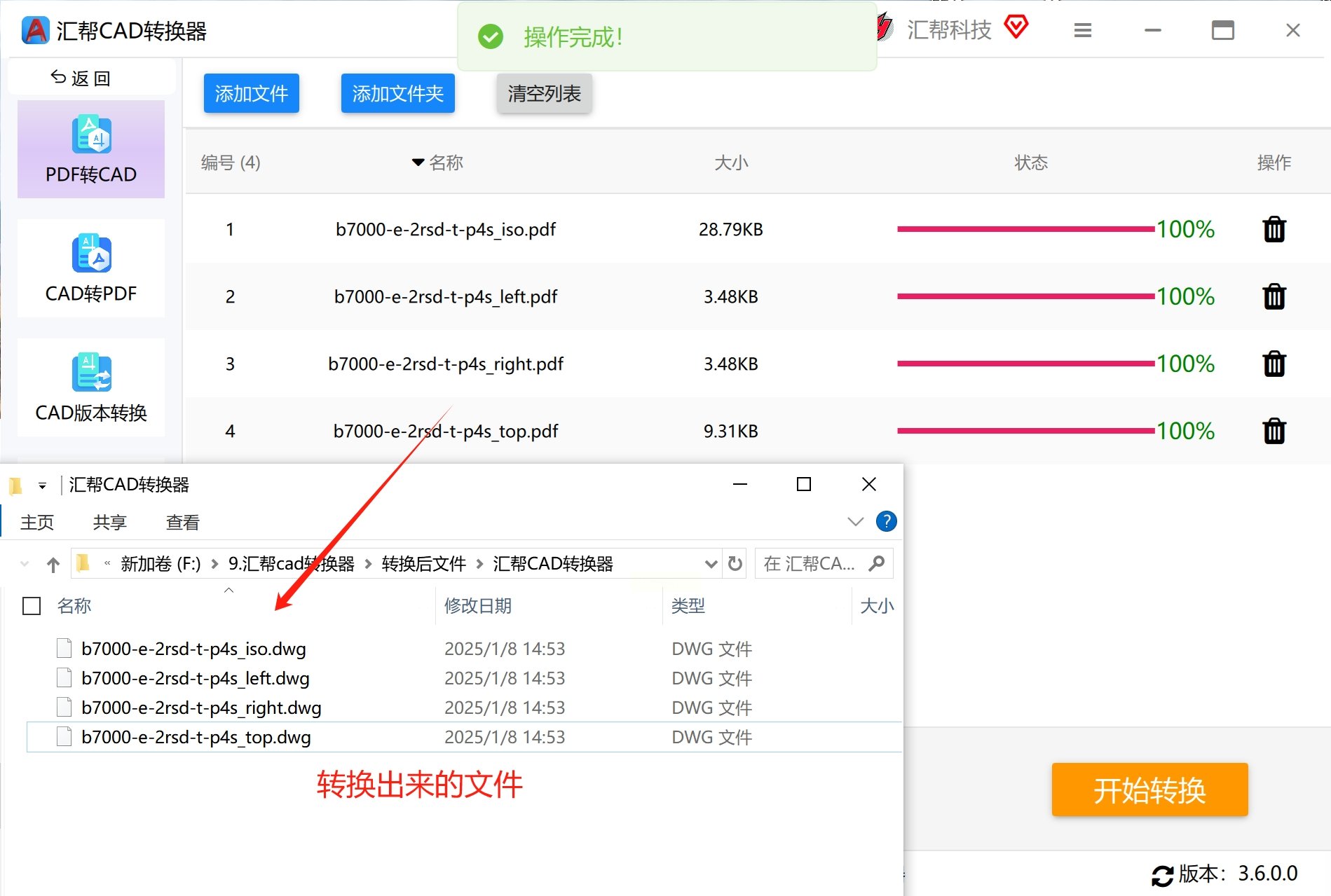
1. 找到那个让你头疼的PDF文件。
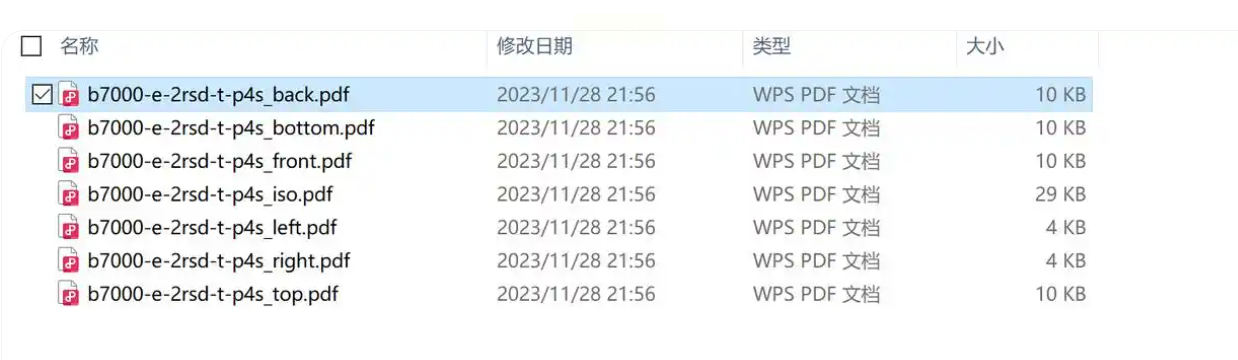
2. 用鼠标右键点它一下,菜单里找【文件瘦身/转为图片】这个选项。
3. 右边会弹出个小窗口,勇敢地点击【转为CAD文件】。

4. 最后,弹出一个设置界面,一般不用大改,直接点“开始转换”就行了。
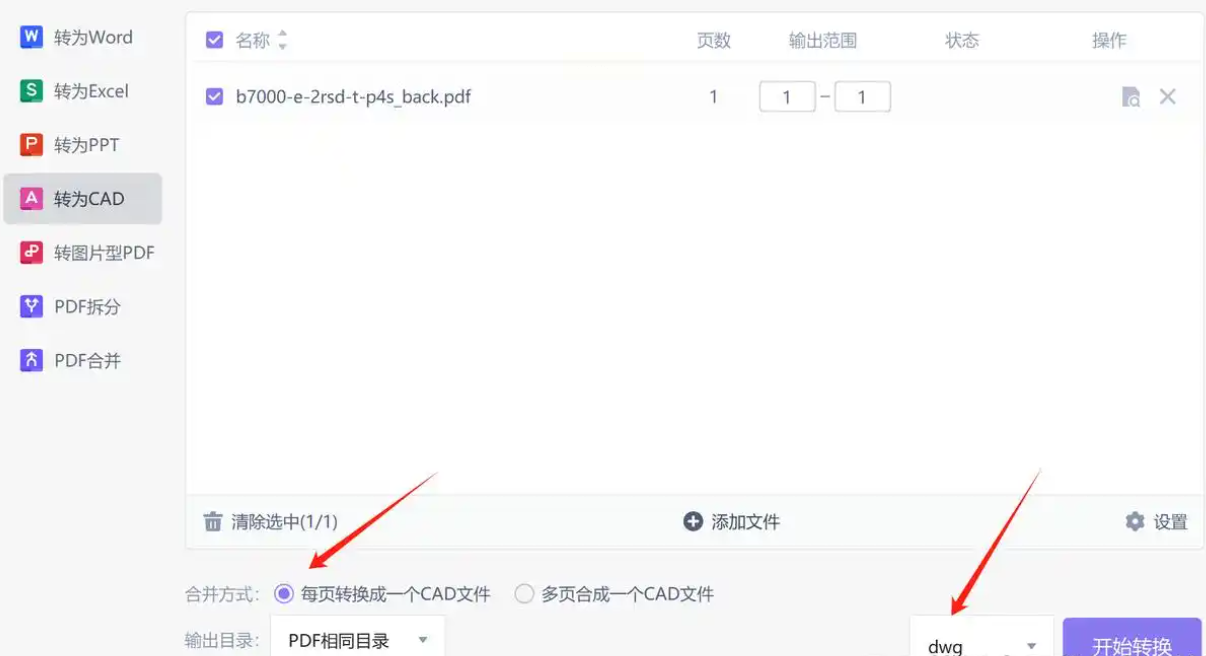
小提醒: 这个方法适合比较简单的PDF图纸,太复杂的可能效果会打点折扣。
1. 打开在线地址,在“从PDF转换”那个下拉框里,找到【PDF转CAD】。
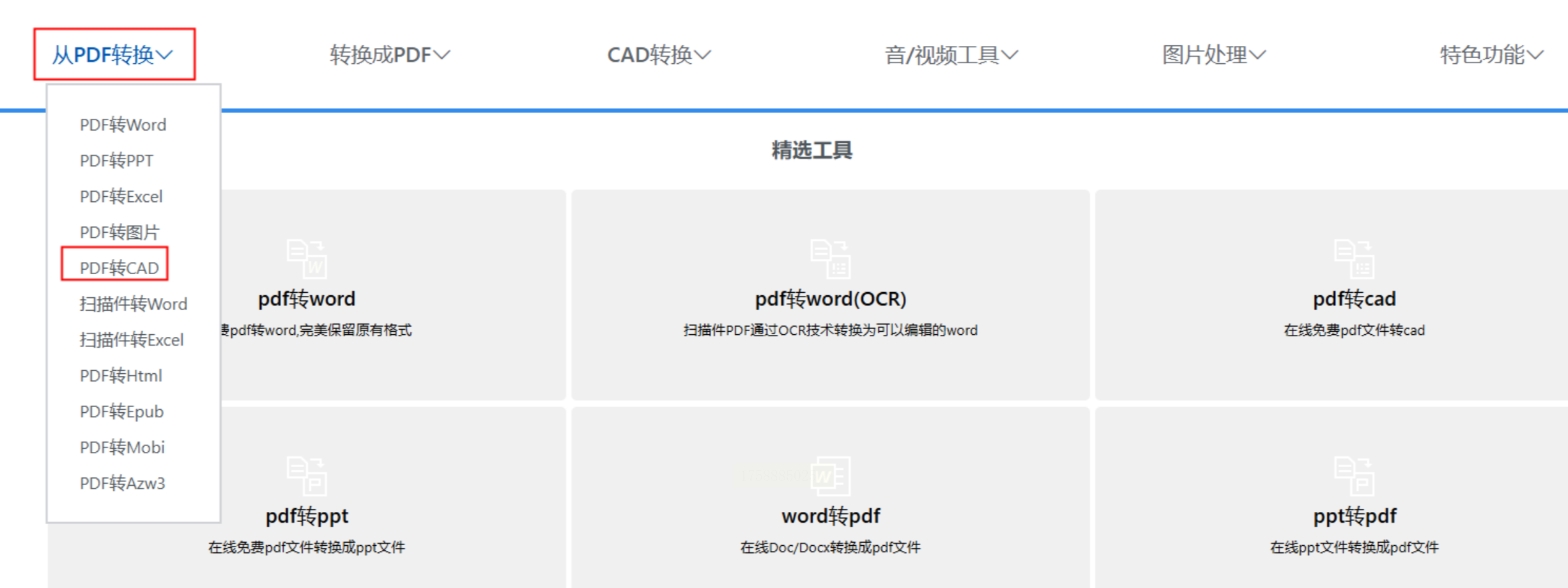
2. 点右上角登录一下,然后上传你的PDF文件,或者直接拖进去也行。

3. 上传完,选一下你想要的CAD版本,然后等它转换。完成后就能下载了。
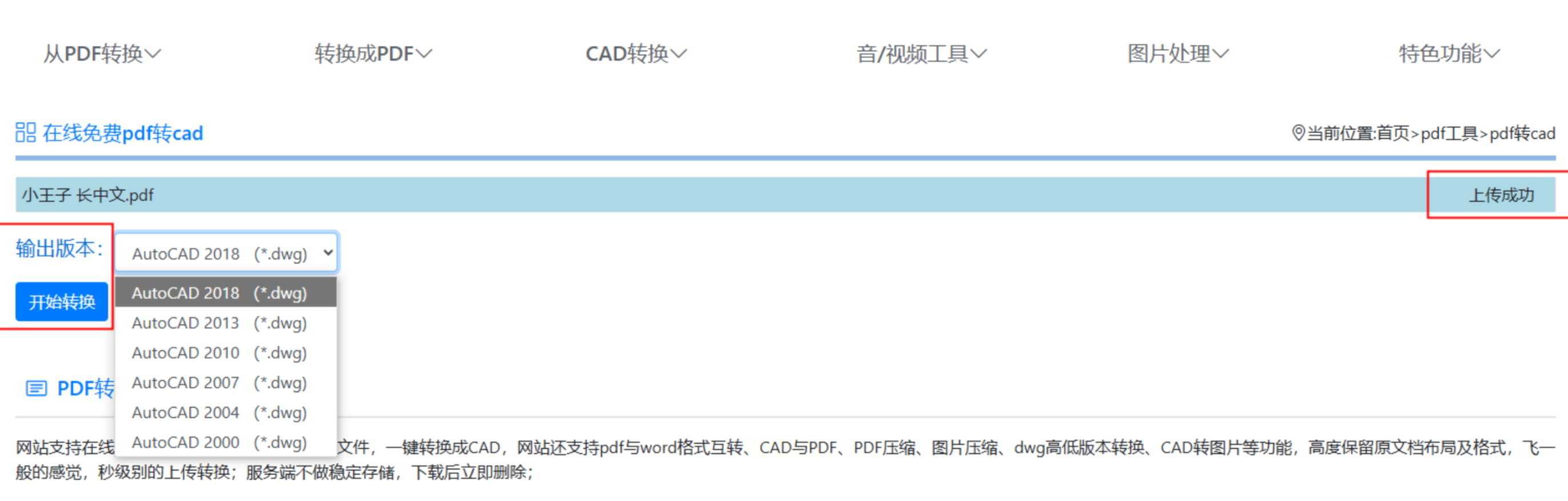
1. 打开PDF猫在线转换工具。
2. 找到“PDF转CAD”功能点进去。
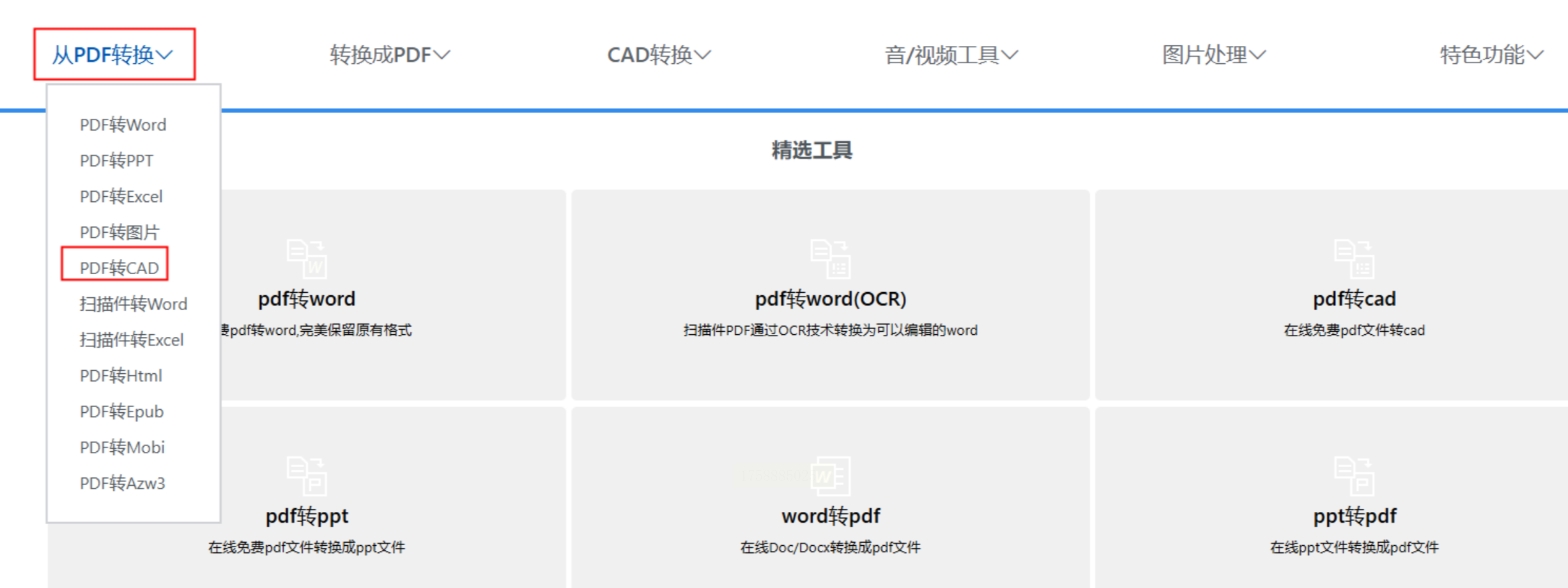
3. 点击“添加文件”或者把文件拖到指定区域。

4. 简单设置下参数,点“开始转换”。
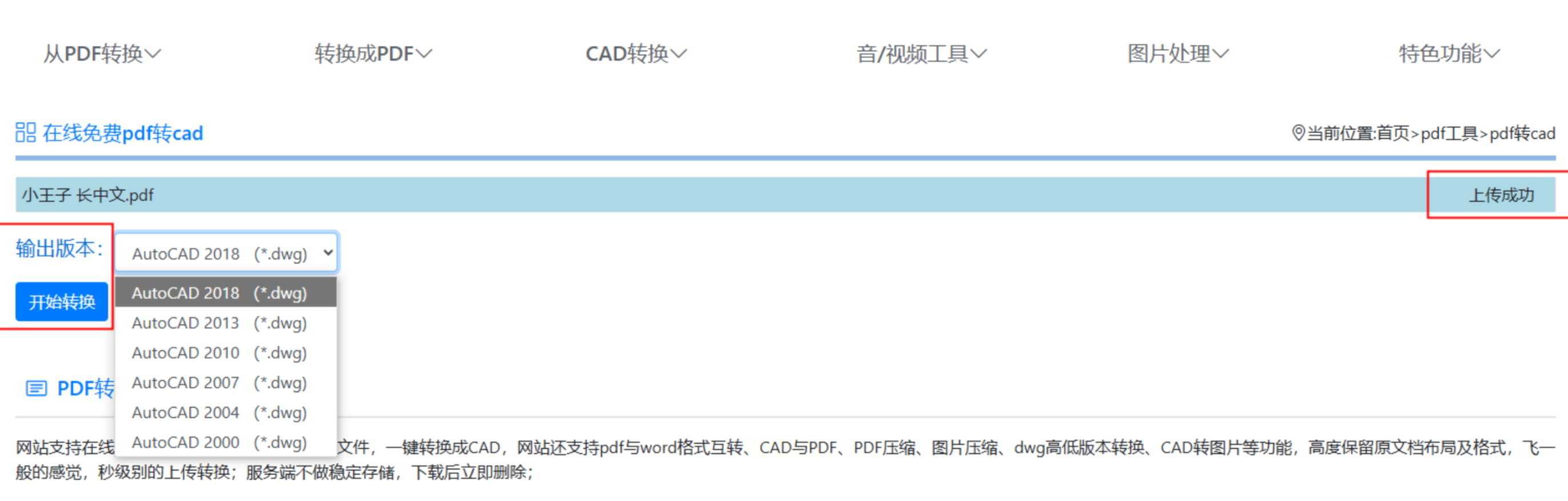
5. 转换成功后,点击下载就行了。
好了,朋友,一口气给你介绍了四种方法。从电脑自带的WPS,到专业安全的“汇帮CAD转换器”,再到各种在线工具,它们各有千秋。怎么选,就看你的具体需求了。如果你追求高成功率、注重文件安全和隐私,那我真心推荐你试试《汇帮CAD转换器》,它不会让你失望。
希望这篇教程真的帮到了你。以后再遇到PDF转CAD的难题,你可就是专家了,再也不用慌!如果还有哪里不明白,或者在使用中遇到新问题,随时可以再来问我。祝你转换顺利,工作效率蹭蹭往上涨!
如果想要深入了解我们的产品,请到 汇帮科技官网 中了解更多产品信息!
没有找到您需要的答案?
不着急,我们有专业的在线客服为您解答!

请扫描客服二维码